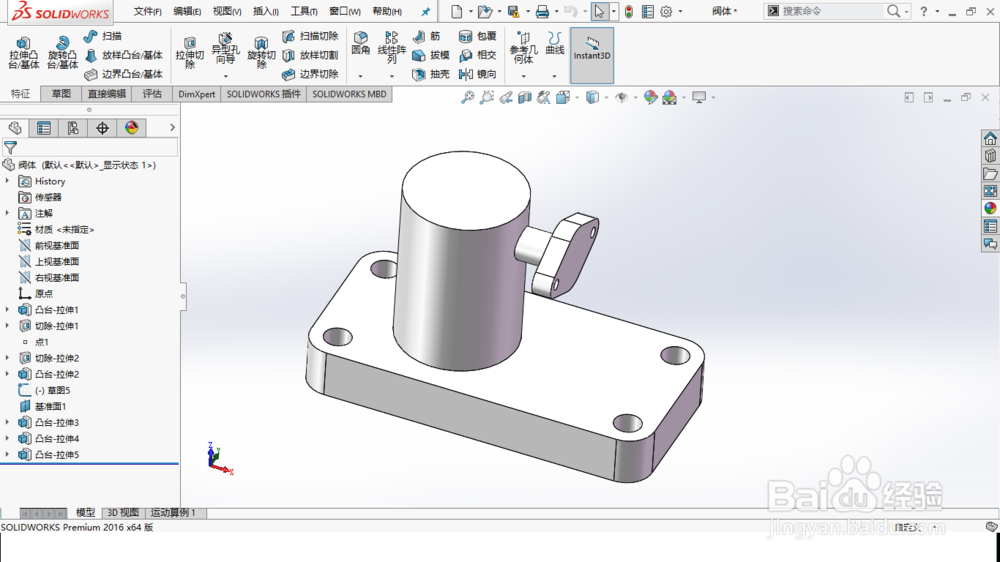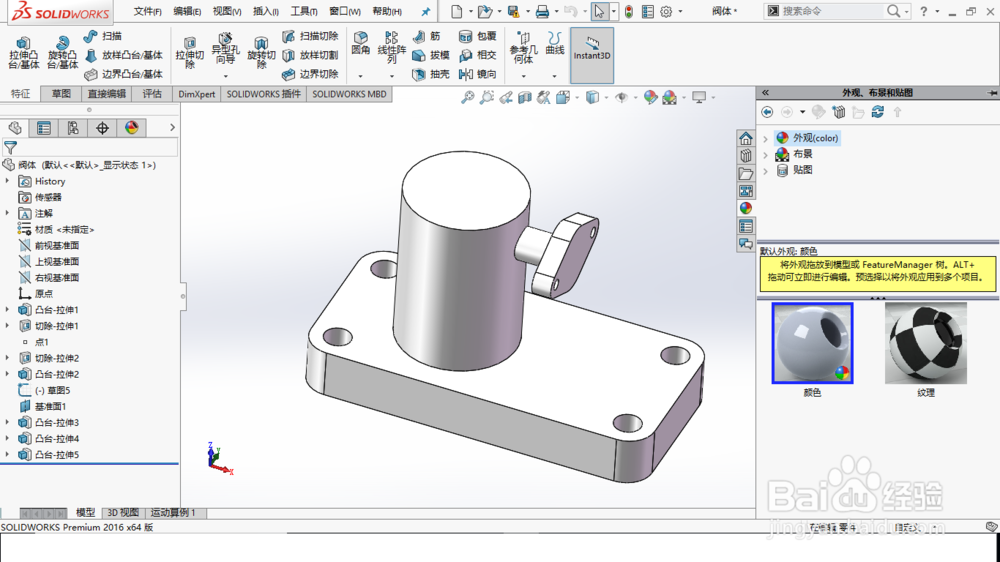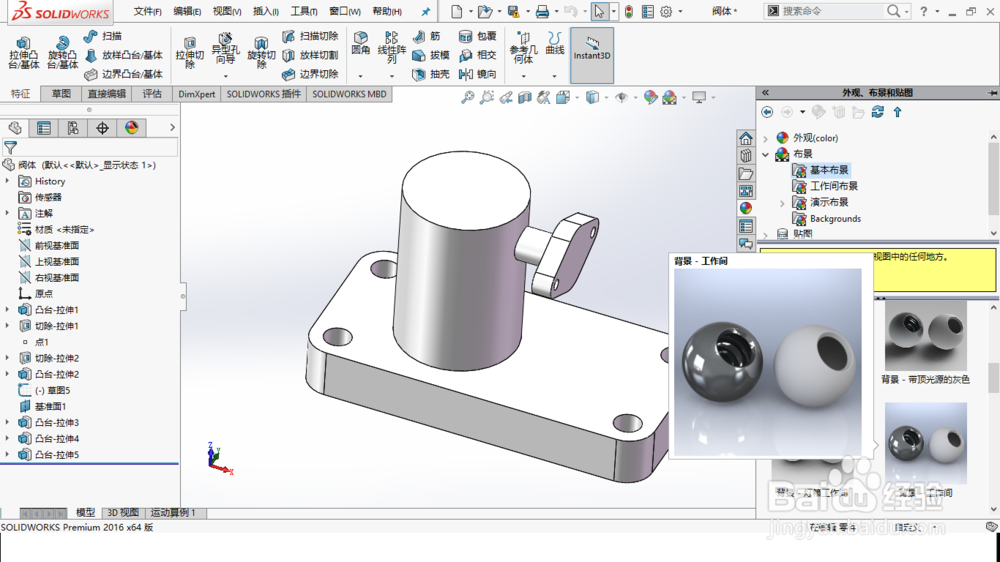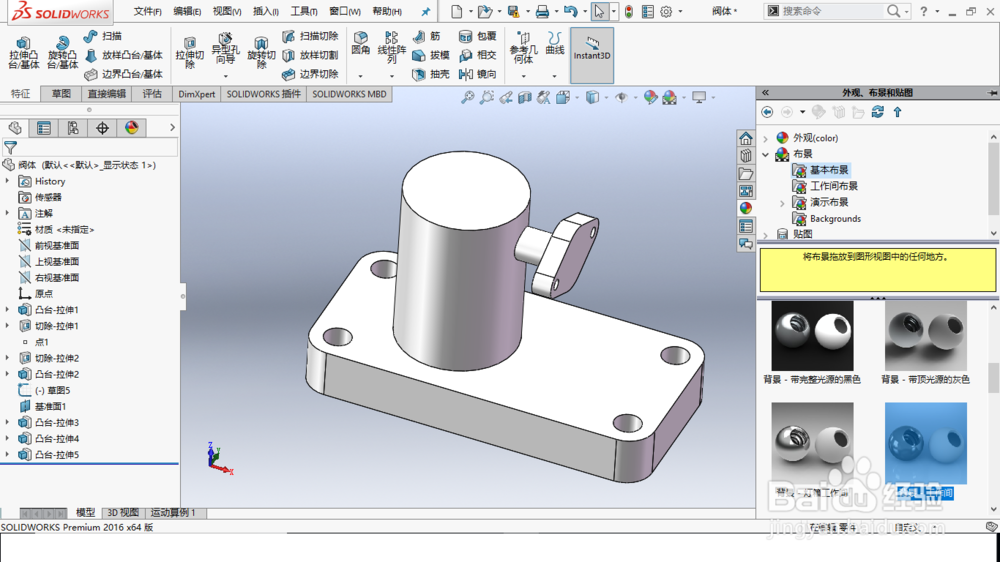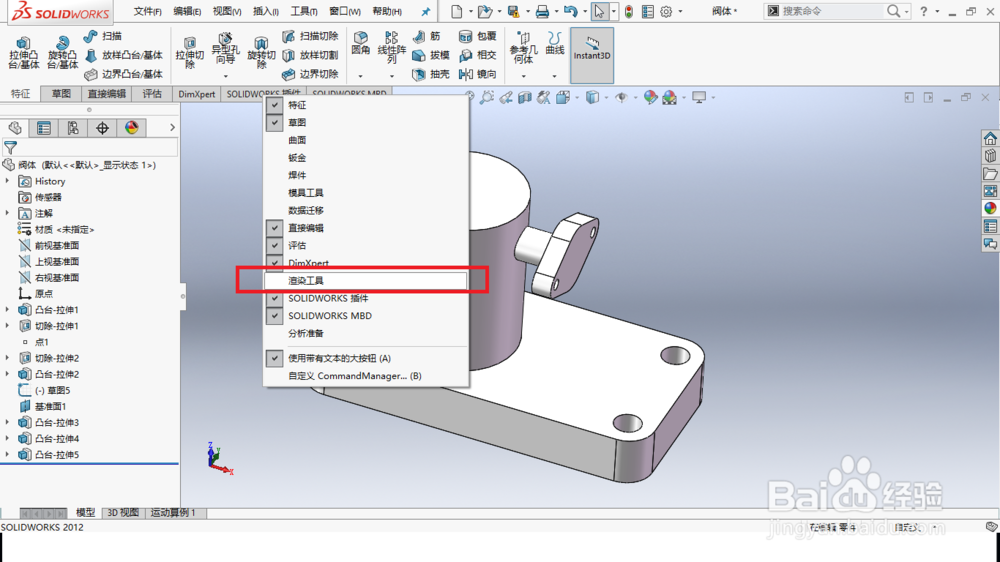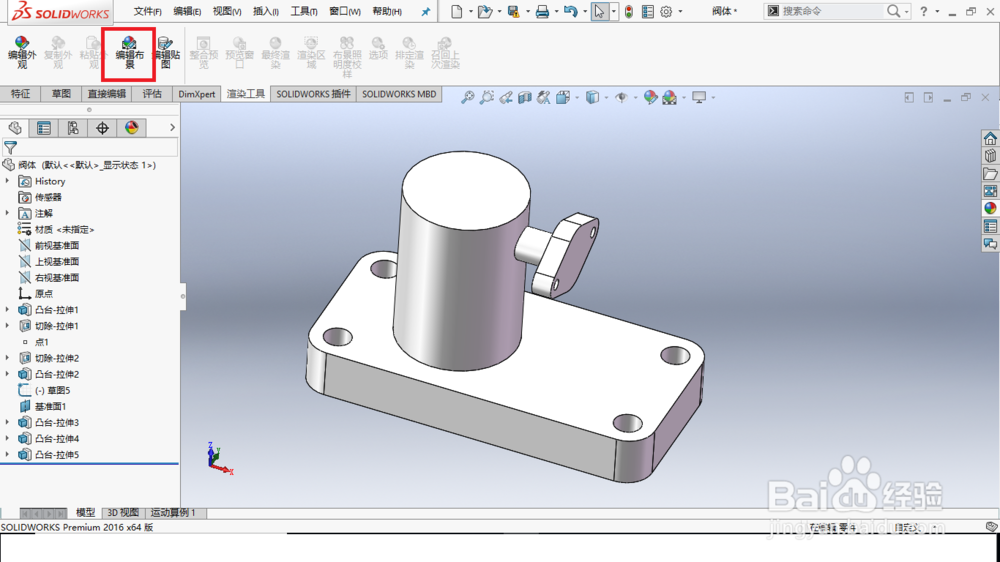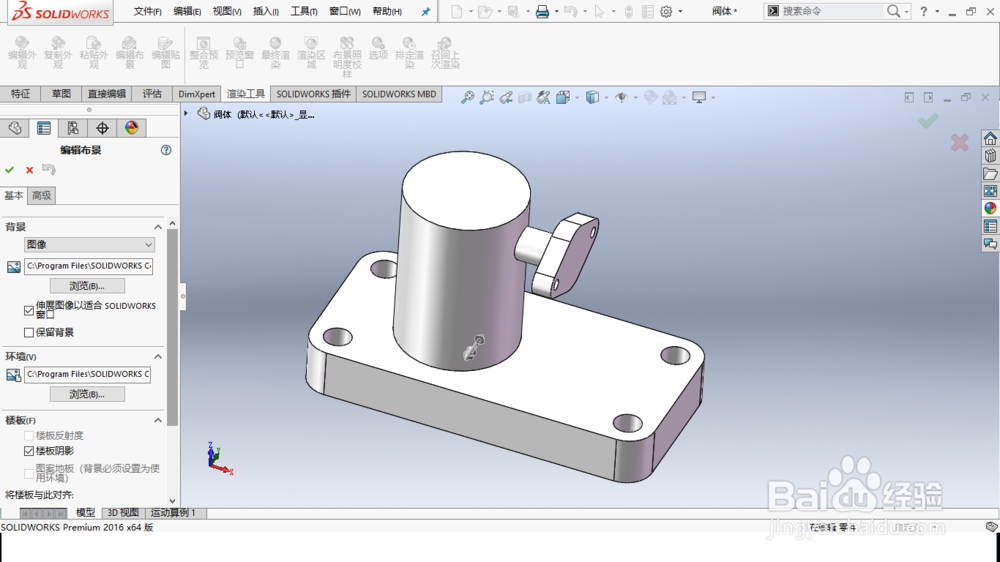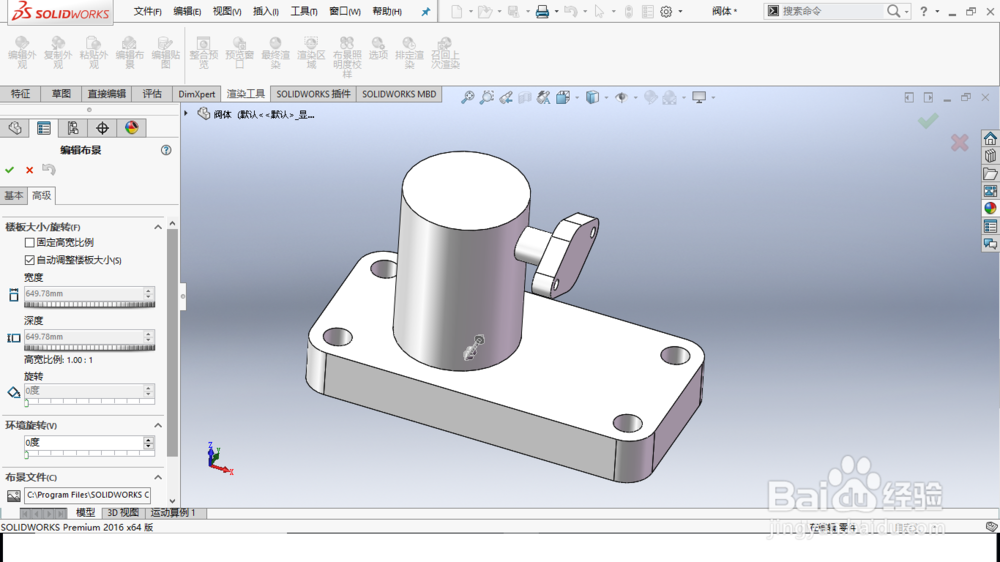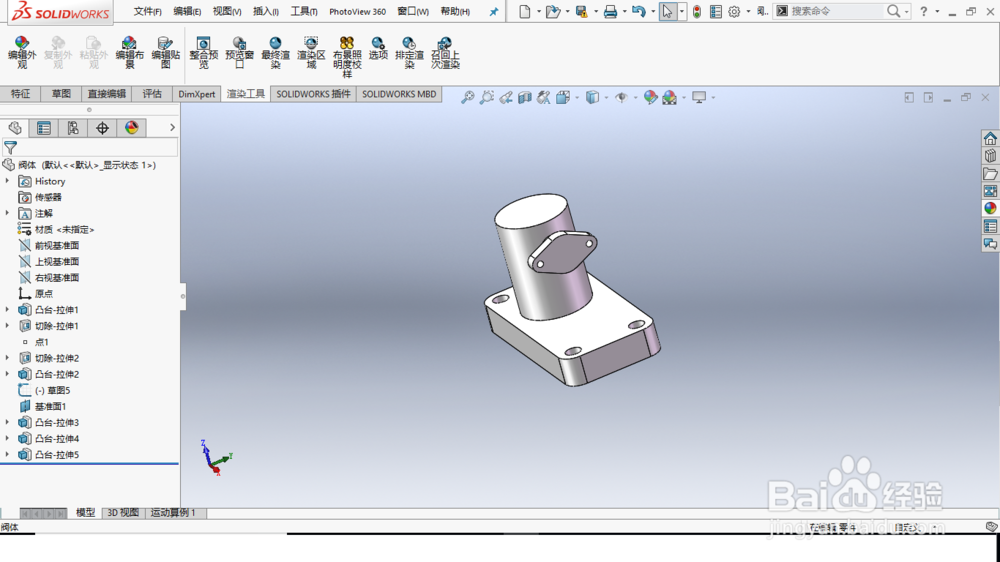SolidWorks如何给模型添加布景
1、打开一个模型文件,如图所示。
2、展开“任务窗格”中的“外观、布景和贴图”选项卡。
3、展开“布景”,选择基本布景中的“背景-工作间”。
4、双击“背景-工作间”布景,模型自动添加了布景,如图所示。
5、右击工具栏,加载“渲染工具”,如图所示。在“渲染工具”选项卡中,选择“编辑布景”命令。
6、系统弹出“编辑布景”对话框。切换到“高级”选项卡,可以设醅呓择锗置布景的宽度、深度、旋转角度等参数。设置完成后,单击确定。
7、至此,完成布景的添加。
声明:本网站引用、摘录或转载内容仅供网站访问者交流或参考,不代表本站立场,如存在版权或非法内容,请联系站长删除,联系邮箱:site.kefu@qq.com。
阅读量:43
阅读量:35
阅读量:21
阅读量:36
阅读量:82